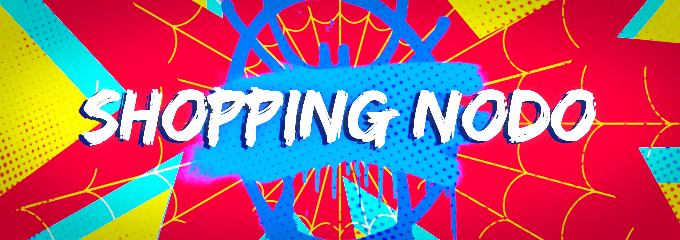Se puede saber sin pagar nada, si un producto de apple esta en lista negra, es robado, o perdido ?
- Autor Raimundo2023
- Fecha de inicio
- Tagged users
-
🏴☠️ Consigue una invitación al foro para poder registrarte 🏴☠️
✅ Informática · Redes sociales y Emprendimiento · Trading/Forex · Criptomonedas · Códigos y ofertas ✅